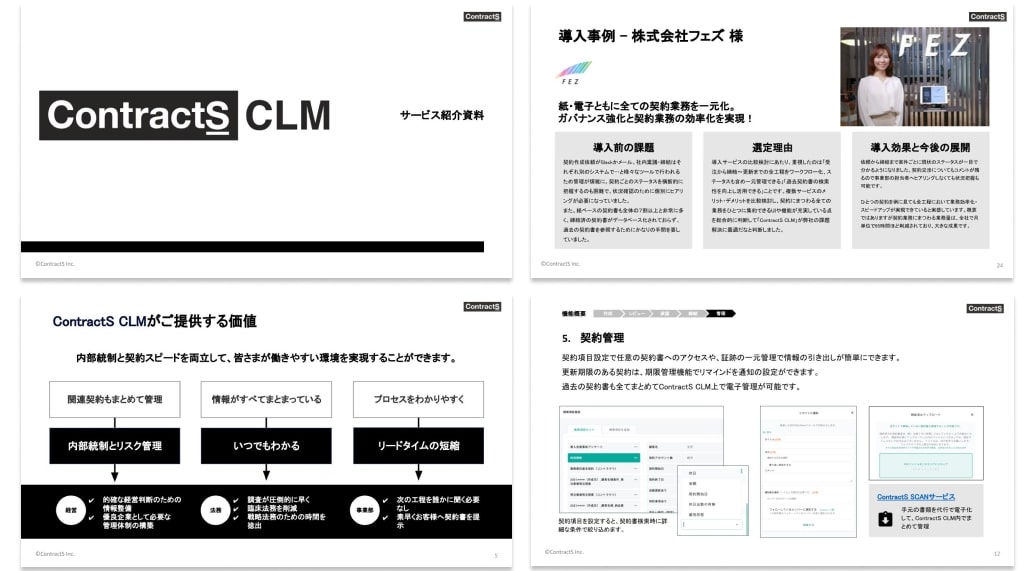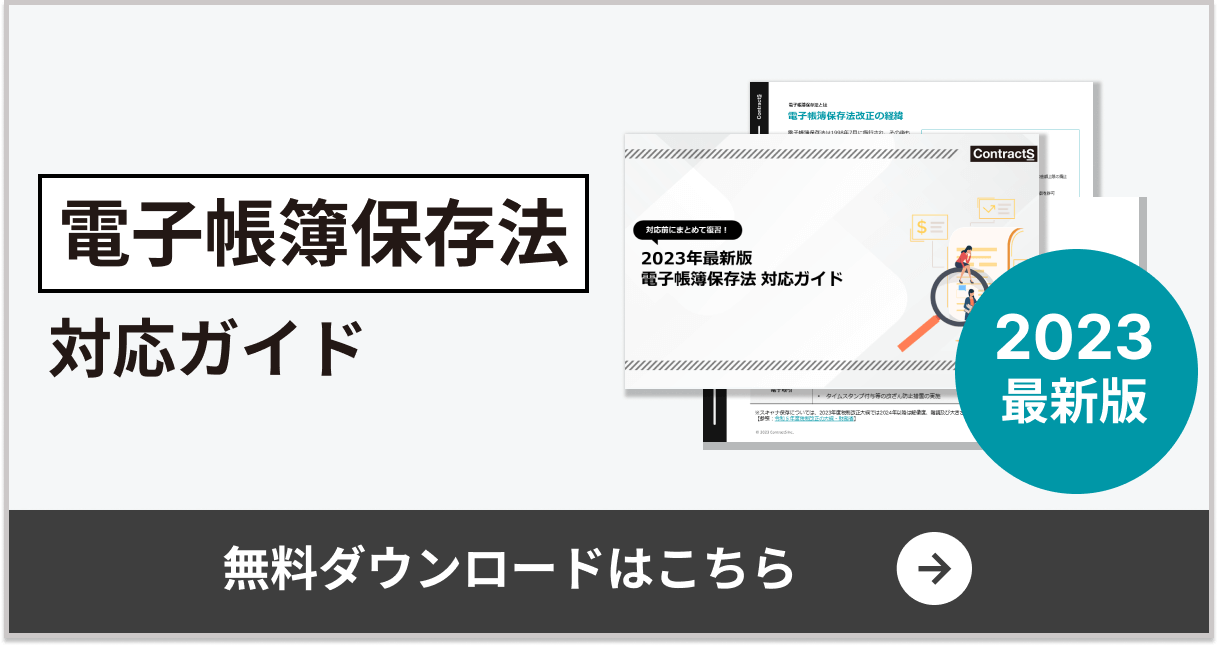ノウハウ 電子印鑑とはExcelやWordでの無料作成方法や法的効力を解説
更新日:2024年04月15日
投稿日:2021年07月26日
電子印鑑とはExcelやWordでの無料作成方法や法的効力を解説
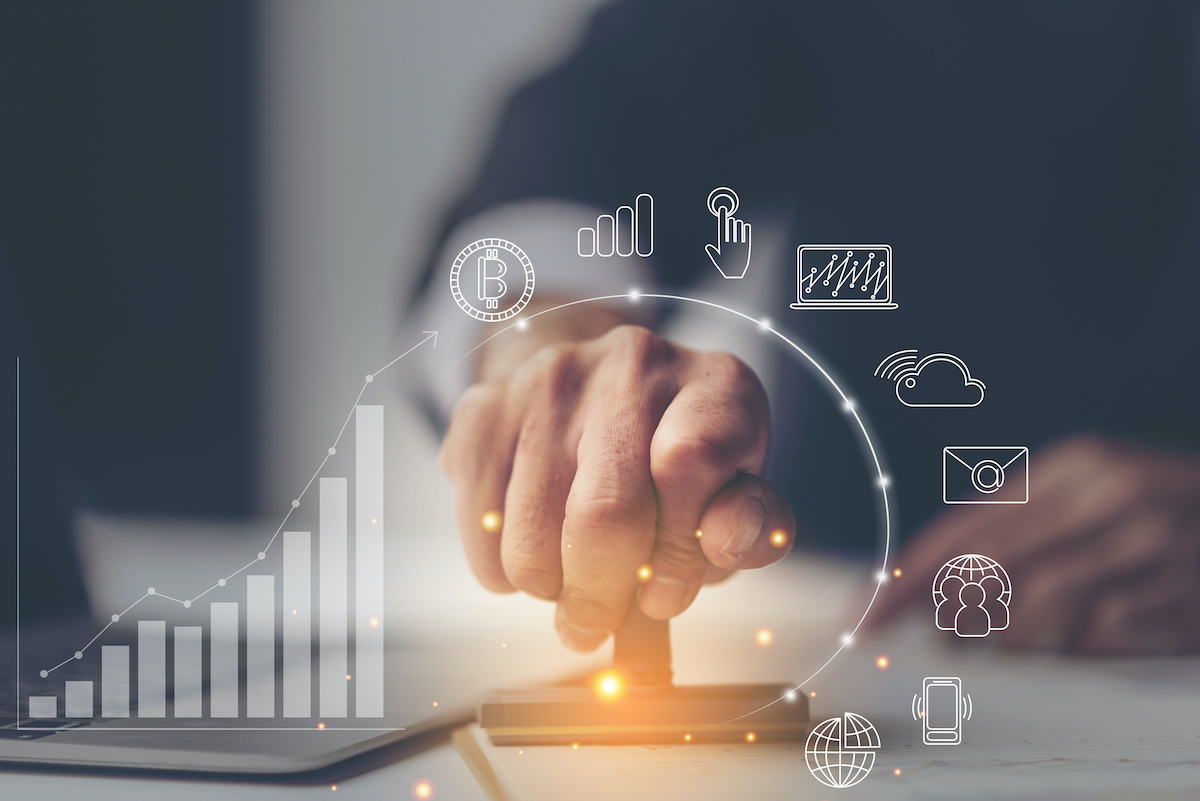
近年ではペーパーレス化が進み、オンライン上での契約や取引も増えてきています。そこで注目を浴び始めているのが電子契約です。
本記事では、電子印鑑とは何なのか、無料で作成する方法や使用の際に理解しておきたいメリットやデメリットについて解説します。
▶︎【こちらの記事もおすすめ】電子印鑑のデメリットを解決する電子契約とは?システム選定ポイントから導入の流れまでを解説
▶︎▶︎【無料ダウンロード】電子契約システムの比較検討に役立つ資料をお探しの方はこちら(電子契約システム比較ガイド)
電子印鑑とは?
電子印鑑とは印影をスキャンしたり、パソコンで作成したりしてデータ化した印鑑画像です。
電子印鑑を用いることで電子文書に直接押印できるため、出社して紙に出力したものに押印せずとも、書類を確認したことをお知らせできます。
書類に押印を必要とする文化を時代に沿って変化させた技術といえるでしょう。
電子印鑑のメリット
あらためて、電子印鑑のメリットについて確認していきましょう。具体的には「押印業務効率化」「コストの削減」の点で、メリットがあります。
1つずつ解説をしていきます。
押印業務の効率化
電子印鑑を導入すると、これまで紙をプリントアウトして捺印作業をしていた際よりも大幅に効率化することができます。
具体的には「書類を印刷する手間」「朱肉・印鑑を準備する手間」「印鑑を押し間違えたときに一からやり直す手間」もし、契約書の場合は「製本する手間」など、一つ一つは小さなものに見えても、総合すると時間がかかる作業が効率化できます。
電子印鑑を導入しオンラインでの押印に変更した場合、その作業はそれぞれの空き時間にファイルを開いて画像を配置するだけで良いので、多くの無駄が削減できます。
ペーパレス化
電子印鑑を導入することで、紙書類のプリントアウト作業がなくなり、コピー代や用紙代、インク代が削減できます。
ペーパーレス化することで、単純にファイリングして保管する保管庫の幅も減らすことができます。
▶︎【こちらの記事もおすすめ】ペーパーレス化は本当に必要? 事例から学ぶメリット・デメリット
電子印鑑のデメリット
つぎに、電子印鑑のデメリットについてご説明します。
パソコンで簡単に複製できてしまう
スキャンやPower Point、PDFなどで作成する電子印鑑は、簡単に作成できる一方で、誰でも同じものを作成できるため、簡単に複製されてしまいます。特に、名前を入力し、ツール上で任意のデザインを選んで作る電子印鑑の場合、ツールが使える人なら誰でもまったく同じデザインのものを作成できるため、注意が必要です。
また、手持ちの印影の画像を取り込んで作る場合でも、安全とはいえません。印影自体はオリジナルのものであっても、その画像を用いれば、第三者も同じ電子印鑑を作成できるからです。さらに印影の画像から、印鑑自体を偽造されるおそれもあり、大変危険です。
電子印鑑を複製されないようにするためには、識別情報を入れるのが一番ですが、その他にもわざと歪みを付けるなどして、オリジナリティを出すことで防げる可能性があります。
しかし、安全性が保障されたものではないため契約トラブルなどが起きた際の証明として利用できない場合もあります。重要な契約への利用は避けましょう。
電子印鑑が使用できない文書もある
2005年に施行された、e-文書法及び電子帳簿保存法によって、会計帳簿や注文書、請求書など国税関係書類の電子化が認められました。これにより、企業間でやり取りする書類についても同様に電子化できるようになりました。
電子帳簿保存法についての最新の情報はこちらの記事で説明しています。
しかし、一方で、以前、電子印鑑・電子署名が使用できないケースもあるため注意が必要です。ここでは、電子印鑑の使用が認められない事例を2つご紹介します。
例1. 取引先企業が電子印鑑・電子署名の使用を認めていないケース
企業によっては、さまざまな理由から電子印鑑・電子署名を認めていないことがあります。こうした企業とのやり取りでは、印鑑が必要です。
例2. 書面性が要求される契約をするケース
一部の契約書については電子化が認められておらず、紙書類を用いて契約することが法律上義務付けられているものがあります。
その場合、電子印鑑・電子署名や使用できません。締結する契約が電子契約できるか事前に必ず確認しておきましょう。
電子印鑑を無料で作成する方法
ここでは、word/excel、スキャン、Power Point、PDF、システムを使った4つの電子印鑑の作成方法をご紹介します。
エクセル(Excel)を使って電子印鑑を無料で作成
Microsoft Excel(以下エクセルと表記)で電子印鑑は以下の手順で作成可能です。
1. 「挿入」から「図形」「円・楕円」を選択
まずは印鑑の外枠となる円を作成します。
円を好きな大きさにドラックして作成するのですが、この時「shift」を押しながら作成すると印鑑らしい丸い円を描くことができます。
この時、角印を作成する場合は「正方形/長方形」を選択してください。
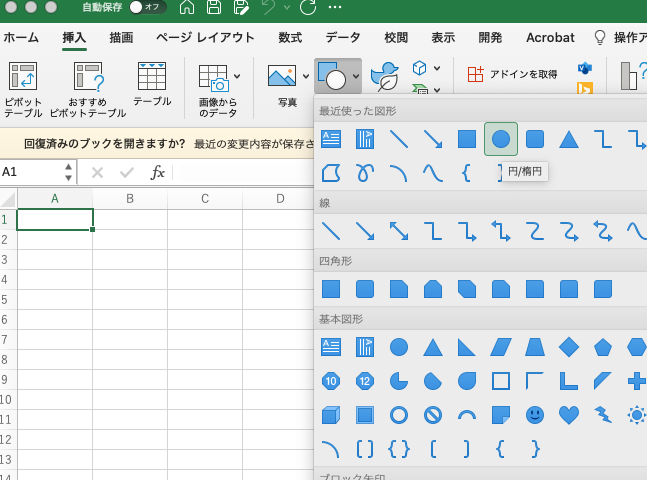
2. 円の枠線の色や背景色を変更
続いて作成した円を選択し、「図形の書式設定」から「塗りつぶしなし」「円の枠線を赤色に変更」「枠線の太さ変更」を行います。
この時、枠線の太さは、3ptがおすすめです。
3. 円の上に入れたい文字をテキスト入力・テキストの向きや方向を変更
円の上に入力したい文字をまず入力します。
フォントサイズを円の大きさに合わせて変更した後、デフォルトでは白色、右揃えの横書きになっているので、色と配置を変更します。
色の変更
円を右クリックし「図形の書式設定」を開き、「文字のオプション」から「文字の塗りつぶし」を選択。色を赤色に変更します。
文字の配置変更
円を右クリックし「図形の書式設定」を開き、「文字のオプション」からテキストボックスの配置を変更します。
・垂直方向の配置→中央
・文字列の方向→垂直
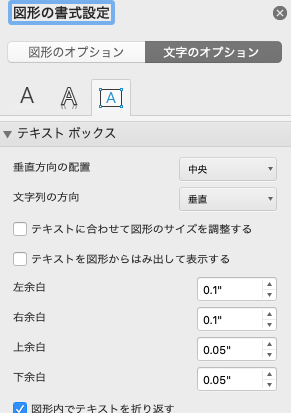
それでも文字の配置が少しおかしい場合は上下左右の余白を変更し微調整します。
4. 図として保存
エクセルからコピーをしてword に移し、wordから保存をします。
円を右クリック「コピー」>wordファイルを開き「図としてペースト」>右クリックし「図として保存」
お好きな画像ファイルで保存可能です。
参考:画像ファイルの背景を透過させたい場合
電子印鑑は、住所の上に捺印するなど、したの文字を消さずに捺印をしたように配置をすることがあり、背景は透過させておくと使用しやすいです。
図を右クリック>図の書式設定>色>透明色を指定>透明にしたい場所をクリック
この状態で図を右クリックして保存すると透過画像が作成されます。また、透過された状態を保つためにファイル形式はPNGにする必要があります。
ワード(word)を使って電子印鑑を無料で作成
Microdft Wordを使った作成方法はエクセルと同一です。
同様に作成し右クリック「図として保存」で画像ファイルとして保存可能です。
Power Point(パワーポイント)を使って電子印鑑を無料で作成
Microsoft Power Point(以下パワーポイントと表記)では、図形とテキストを使って電子印鑑を作成できます。Power Pointは、よくプレゼンの資料に使われるツールですが、スマートガイドという機能が搭載されており、図やテキストなどの位置を揃えるときに、自動で補助線が表示されます。そのため、高さや大きさを揃えやすく、簡単に電子印鑑の画像を作成できます。
①名前を作る
Power Pointを開き、[挿入]タブから[ワードアート]を選択し、左上の文字タイプをクリックします。文字が入力できるボックスが表示されるため、電子印鑑にしたい文字を入力します。文字をバランスよく配置するため、1文字1文字ボックスを分けて入力するのがおすすめです。
②文字を装飾・配置する
[ホーム]タブの[フォント]から、任意のフォントへ変更します。また、色も朱色や赤色へと変更しましょう。装飾ができたら、文字を任意の場所へ配置します。次に、[ホーム]タブの[図形描画]から楕円形を選択し、色や線の太さを整えて印鑑の形になるように配置します。
③グループ化する
文字や楕円形のブロックがずれないように、すべてのブロックを選択した状態で右クリックし、[グループ化]をクリックします。
④画像として保存する
グループ化した電子印鑑の上で右クリックし、[図として保存]を選択します。形式はPNG形式がおすすめです。
手持ちの実印から電子印鑑を作成する方法
手持ちの印鑑の画像をスキャンしてパソコンに取り込む方法です。下記の手順で作成ができます。
①紙に押印する
まずは手持ちの印鑑を実際に押印します。スキャンしやすいよう、白い紙にしっかりと朱肉を付けて押印するのがポイントです。
②スキャンして画像として保存する
プリンターやスキャナで押印した書類をスキャンし、JPGやPNGなどの画像データにして、パソコンに取り込みます。その画像を電子文書に貼り付ければ、電子印鑑として使用できます。
書類に直接電子印鑑を捺印する方法
これまで、電子印鑑画像を作成し、保存する方法を説明してきました。
押印したい書類が決まっていて、その書類に直接捺印する形で電子印鑑を押印したい場合は、以下の方法が便利です。
Adobe Acrobat Reader DCを使って直接PDF書類に電子印鑑を捺印
Adobe Acrobat Reader DCとは、アドビ株式会社が提供している PDFの印刷や署名を行えるサービスです。インターネット上で無料でダウンロードができるため、まだ持っていない方はまずダウンロードから始めましょう。ダウンロードしたら、下記の手順で作成を行います。
①電子印鑑を押したい文書を開く
まずは、文書を Adobe Acrobat Reader DCで開きます。ここで注意したいのが、Adobe Acrobat Reader DCで開ける文書はPDF形式に限られることです。万一文書がPDF形式にできない場合は、 Adobe Acrobat Reader DCでは電子印鑑を押印できないため、注意してください。
②電子印鑑を選択する
文書を開いたら、画面左上の[ツール]タブを選択します。ツールタブを開くと、注釈や署名、PDFの編集などが表示されます。ここでは[スタンプ]を選択しましょう。その後、画面上部に表示される[スタンプ]・[スタンプパレット]・[カスタムスタンプ]のうち、[スタンプ]を選択し、出てくるタブの中から[電子印鑑]を選択します。デザインがいくつかあるので、任意のものを選択してください。
③印鑑に記載する署名を入力する
デザインを選択すると、[ユーザー情報の設定]が表示されます。名前や部署名などを入力し、完了ボタンを押してください。
④電子印鑑を押す
作成した印鑑を任意の場所に押したら完成です。電子印鑑の大きさは、四隅をドラッグすることで調整できます。
作成した印鑑の名前や日付を編集したいときは、以下の方法で行えます。
・名前の変更
電子印鑑の作成時と同様、Adobe Acrobat Reader DCで文書を開き、[ツール]タブから[スタンプ]を選択します。画面上部に表示される[スタンプ]・[スタンプパレット]・[カスタムスタンプ]のうち、[スタンプパレット]を選択してください。
スタンプパレットに、過去に作成したスタンプが表示されるため、名前を変更したいスタンプにカーソルを合わせて右クリックします。その後表示される[ユーザー情報を編集]を選択し、 [ユーザー情報の設定]で名前や部署名を変更して完了ボタンを押します。
・日付の変更
Adobe Acrobat Reader DCにおける電子印鑑の日付には、使用しているデバイスの現在の日時が適用されます。そのため、日付を変更したい場合は、システム自体の日時を変更する必要があります。システムの設定などから時刻の変更を行いましょう。
電子契約システムを使用する
電子締結が行える電子契約システムでも、電子印鑑を捺印できるツールがあります。
一般的な電子契約システムでは、ツール上に名前を入力し、自動で作成されるデザインを選ぶだけで電子印鑑が作成できます。また、手持ちの印鑑の印影を取り込んで、電子印鑑を作成することも可能です。ここでは例として、契約マネジメントシステム「ContractS CLM」を使った電子印鑑作成の方法をご紹介します。
①サービス上で印影を作成する
[会社設定]の中にある[印影設定]から、[+印影の追加]を選択します。[印影を作成する]を押し、[印影名称][印字][フォントタイプ]を入力もしくは選択して、[追加する]をクリックします。
②印影をアップロードして作成する
[+印影の追加]から[印影をアップロードする]を選択します。[印影名称]を入力し、印影の画像をアップロードして作成します。
電子印鑑の法的効力とは
電子印鑑は法的にどのような立ち位置なのでしょうか。ここでは、電子印鑑の法的効力について詳しくご紹介します。
押印そのものに法的効力はない
そもそも、契約の効力を発生させるのに、押印することは必要な要件ではありません。押印がなくとも契約を有効に結ぶことは可能です。これは実際の印鑑であっても、電子印鑑であっても同じです。
それでは、印鑑はどういう役割をもっているのでしょうか。まずは印鑑について確認していきましょう。
印鑑は一般的に、「実印」「認印」に区分されます。
実印とは、市区町村の役所(法人では法務局)に印影を届け出ている印鑑のことで、公的機関に提出する書類などに押印するもので、認印とは、それ以外の印鑑を指しています。
印鑑の種類についての詳しい情報はこちらの記事で詳しく紹介しています。こちらもぜひご覧ください。
まとめ
電子印鑑とは印影をスキャンしたり、ExcelやAcrobatなどのツールで作成したりして、データ化した印鑑です。電子印鑑を用いることで、電子文書に直接押印でき、業務効率化やペーパーレス化などの効果が期待できます。
一方、企業によっては電子印鑑を認めていなかったり、契約書によっては電子契約ができなかったりします。また、電子印鑑の種類によっては、簡単に複製されてしまうというセキュリティリスクも課題です。メリット・デメリットを理解したうえで、上手に活用していきましょう。